Elementor ช่วยให้สร้างแบบฟอร์มการติดต่อได้ง่ายกว่าที่เคย ง่ายเหมือนการลากและวางวิดเจ็ตสองสามตัวและปรับแต่งการตั้งค่าให้เหมาะกับความต้องการของคุณ
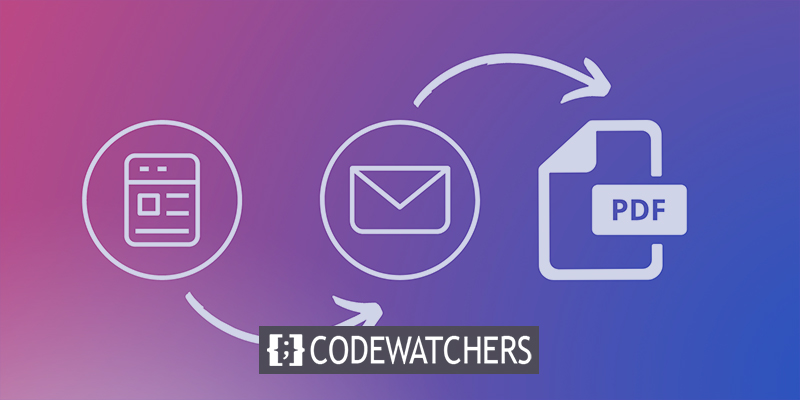
เป็นไปได้ที่จะเปลี่ยนรูปลักษณ์ของแบบฟอร์มการติดต่อ Elementor ของคุณเป็นจำนวนมากโดยการปรับแต่งหรือตกแต่งอย่างมีประสิทธิภาพ ในทางกลับกัน คงจะดีไม่น้อยหากคุณได้รับคำขอติดต่อในรูปแบบ PDF ในอีเมลของคุณ? เครื่องมือที่ยอดเยี่ยมสำหรับจุดประสงค์นี้คือ Elementor Form PDF Customizer
เรียนรู้วิธีใช้ Elementor Form PDF Customizer เพื่อรับแบบฟอร์ม PDF ในอีเมล
ตัวปรับแต่งรูปแบบ PDF ของ Elementor
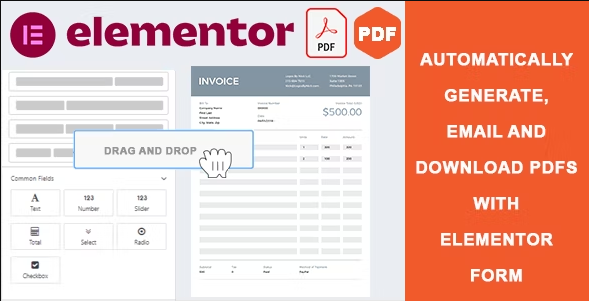
คุณสามารถใช้ Elementor Form PDF Customizer เพื่อสร้างและปรับแต่งเทมเพลต PDF สำหรับแบบฟอร์มของคุณ การใช้ปลั๊กอินนี้ทำให้ผู้ใช้สามารถสร้างเอกสาร PDF ที่ทำงานได้อย่างสมบูรณ์อย่างรวดเร็วและง่ายดาย พร้อมด้วย Elementor Form คุณสามารถลากและวาง แก้ไข และจัดรูปแบบธุรกรรม PDF ได้อย่างง่ายดายโดยใช้ Layouts คุณยังสามารถเพิ่มเนื้อหาที่ต้องการโดยไม่ต้องรู้วิธีเขียนโค้ด และรวมไฟล์ PDF ไว้ในอีเมลที่คุณส่งถึงลูกค้าได้ โดยรวมแล้ว ทำได้เพียงคลิกเมาส์ไม่กี่ครั้งเพื่อสร้างและใช้เทมเพลต pdf ที่คุณจะส่งให้ผู้ใช้ของคุณ
ฟีเจอร์หลัก
- ลากและวางองค์ประกอบได้อย่างง่ายดาย
- ดาวน์โหลด PDF จากหน้าสั่งซื้อ
- การสนับสนุน RTL
- เลือกเทมเพลตที่พร้อมใช้งาน
- แบบอักษรของผู้จัดการ
- อีเมลด่วนถึงทั้งผู้ดูแลระบบและผู้ใช้
- เทมเพลต PDF ปรับแต่งตามความต้องการ
- เลือกขนาดกระดาษ DPI
- รองรับหลายภาษา
- รองรับช่องลายเซ็น
วิธีการออกแบบ
ในการเริ่มต้นการออกแบบ คุณจะต้องมีปลั๊กอินบางตัว เช่น Elementor Form PDF Customizer, CRM Marketing ฯลฯ เพียงติดตั้งสิ่งเหล่านี้จากร้านค้า เมื่อติดตั้งปลั๊กอินแล้ว ให้ไปที่แดชบอร์ดของคุณแล้วเลือกเพิ่มใหม่จาก WP mail SMTP
สร้างเว็บไซต์ที่น่าทึ่ง
ด้วย Elementor ตัวสร้างหน้าฟรีที่ดีที่สุด
เริ่มเลย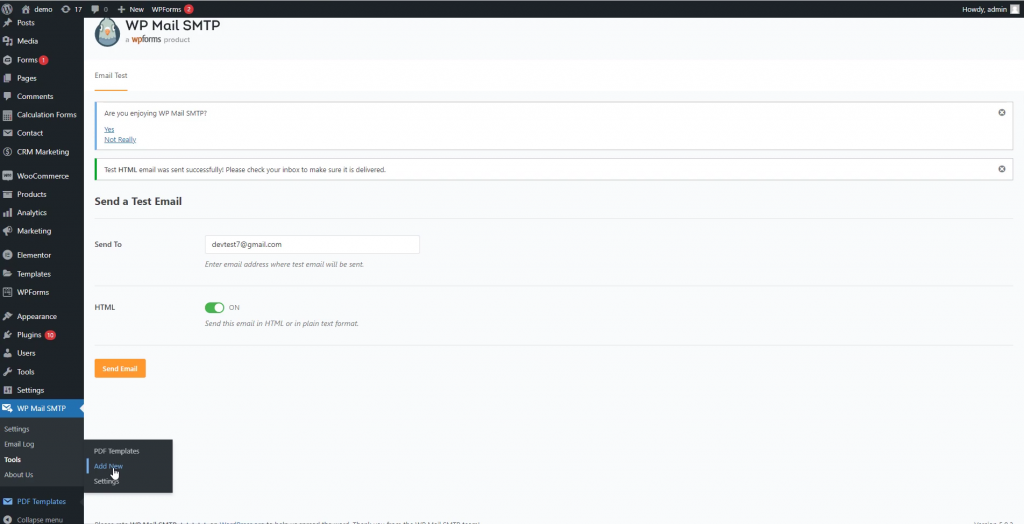
ตอนนี้สร้างเทมเพลตใหม่ตามความต้องการของคุณ ตั้งชื่อเทมเพลต เพิ่มรูปภาพ โลโก้ ชื่อ และแบบฟอร์มการติดต่อองค์ประกอบหรือองค์ประกอบโดยเลือกรหัสย่อข้อมูล
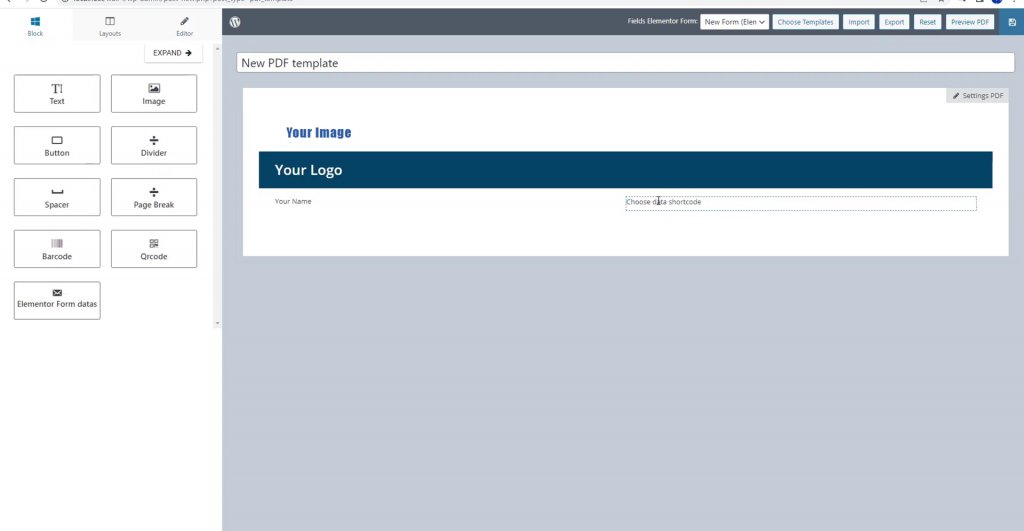
ก่อนดำเนินการต่อ ให้คลิกปุ่มบันทึกที่มุมขวาบนหนึ่งครั้งเพื่อให้งานของคุณยังคงอยู่
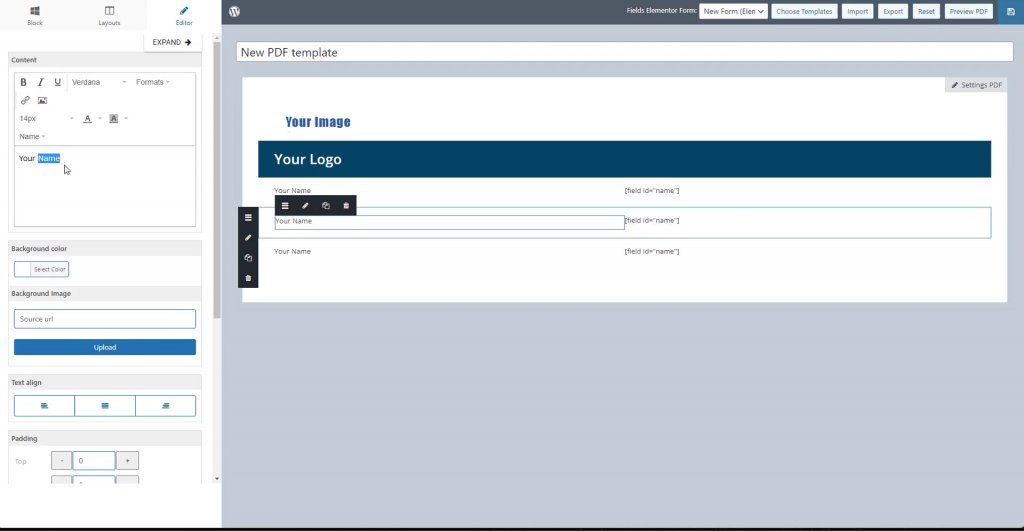
เมื่อคุณทำสำเนาหลายชุดแล้ว ให้เปลี่ยนชื่อตามที่คุณต้องการ
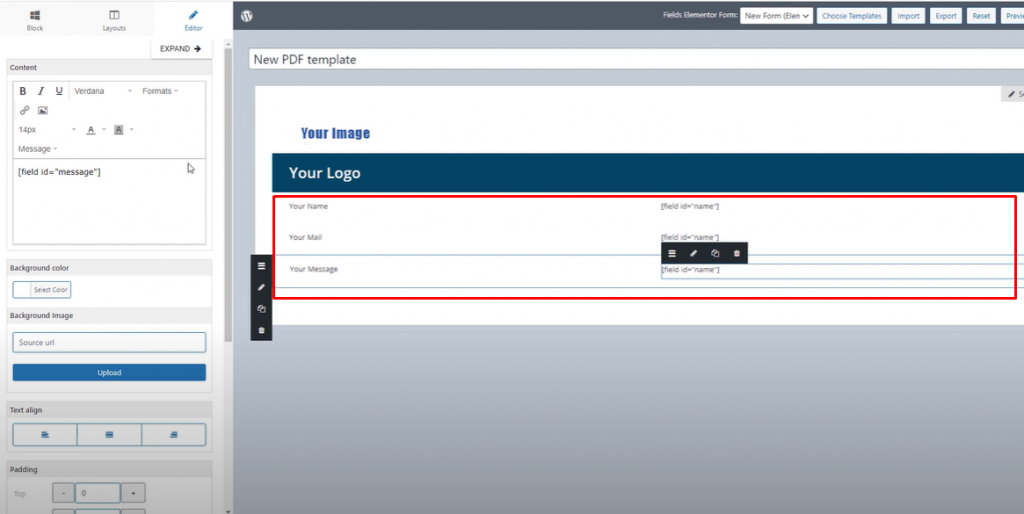
ตอนนี้ รวมบล็อคอื่นๆ สำหรับข้อมูลเพิ่มเติมที่อาจจำเป็นต้องใช้ จากนั้นเพิ่มตัวแบ่งและด้านล่างนั้น ให้สร้างที่สำหรับลายเซ็นและรูปภาพ
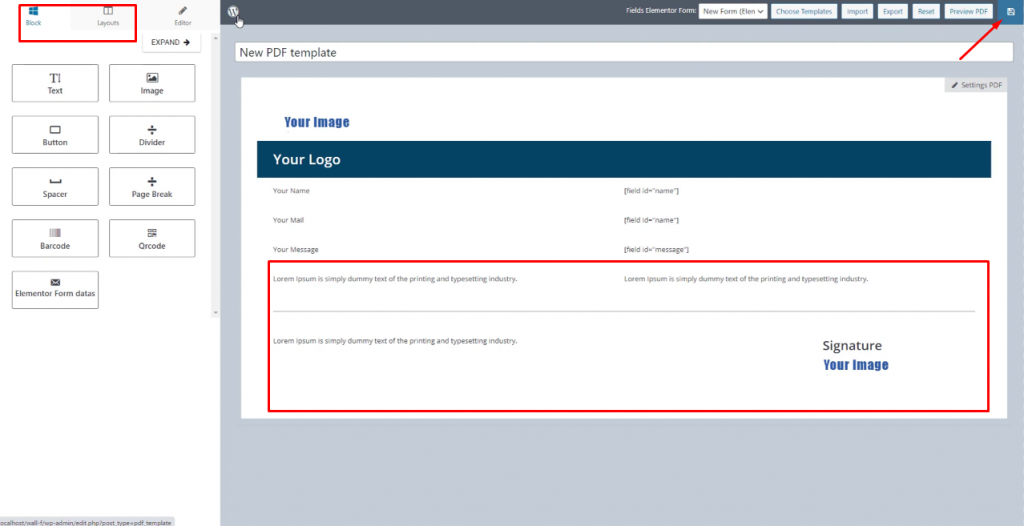
ตอนนี้เพิ่มปลั๊กอินอื่นที่เรียกว่า CRM Marketing เมื่อคุณติดตั้งสิ่งนี้ คุณจะพบตัวเลือกในมุมซ้ายของแดชบอร์ด
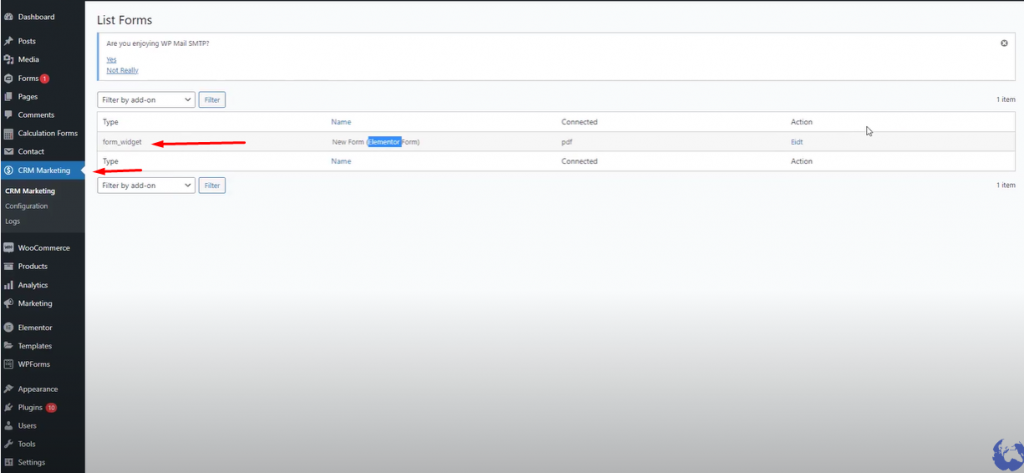
เลือกตัวเลือกแก้ไขจากตัวเลือกแบบฟอร์มที่แสดงในรูปภาพ หน้าต่างจะเปิดขึ้นเหมือนด้านล่าง เลือก PDF Creator> เพิ่มเทมเพลตใหม่> เพิ่มใหม่
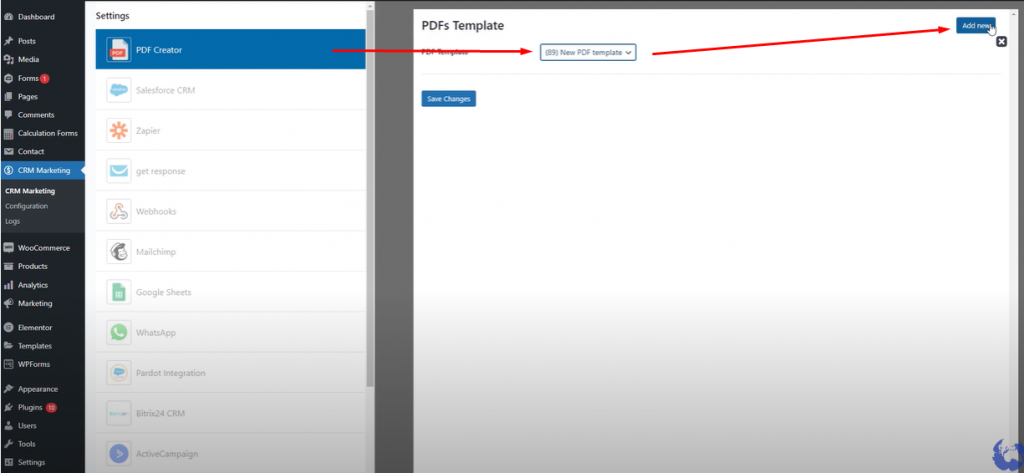
คลิกที่บันทึกการเปลี่ยนแปลงและเราเสร็จแล้ว
ตอนนี้ถ้ามีคนกรอกแบบฟอร์มบนเว็บไซต์ของคุณ คุณจะได้รับอีเมลในรูปแบบ PDF
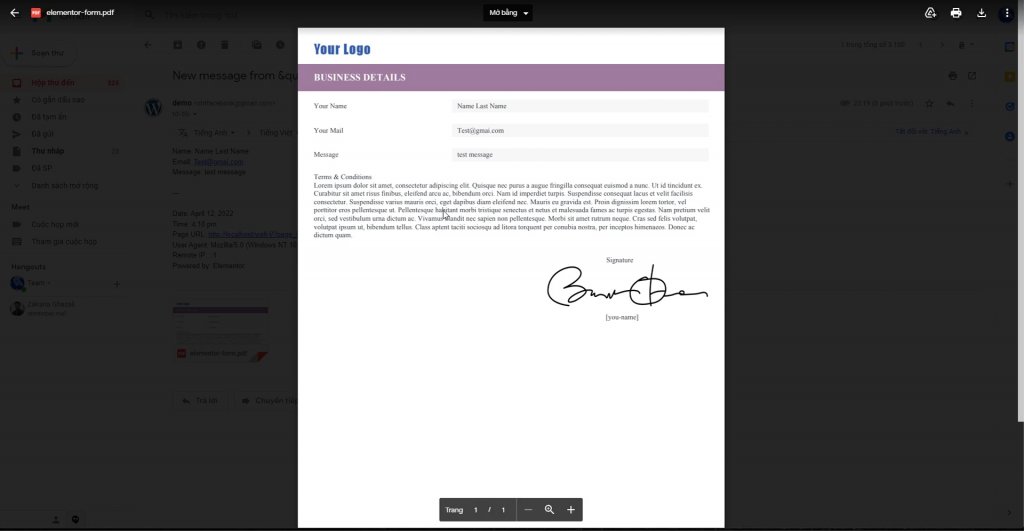
มีเทมเพลตที่สร้างไว้ล่วงหน้าจำนวนมากพร้อมกับปลั๊กอิน ตรวจสอบพวกเขาออกเพื่อความสะดวก
คำพูดสุดท้าย
Elementor และปลั๊กอินที่เกี่ยวข้องทั้งหมดนั้นใช้งานง่ายและออกแบบ เราหวังว่าด้วยบทช่วยสอนนี้ คุณจะสามารถรับข้อความติดต่อในรูปแบบ PDF ไปยังอีเมลส่วนตัวหรืออีเมลทางการของคุณได้อย่างง่ายดาย ถ้าคุณชอบโพสต์นี้ แบ่งปันกับเพื่อนของคุณและ ติดตามบทเรียน Elementor เพิ่มเติม




